> 软件应用
不要学Vlookup了,学Xlookup就够了!
在Xlookup公式没出来之前,我们遇到查找匹配问题的时候,都要用Vlookup公式来查找匹配,而且基本上天天要用,最新版的WPS以及OFFICE有了Xlookup公式之后,查找匹配太好用了,但是如果版本没更新的话,也只能继续用Vlookup
1、Vlookup公式用法
Vlookup公式有4个参数
=Vlookup(查找值,查找区域,结果在第几列,查找方式)
举个例子,左边是工资表数据,现在我们要查找部分员工的工资数据,如果我们用VLOOKUP公式来解决,首先我们要知道
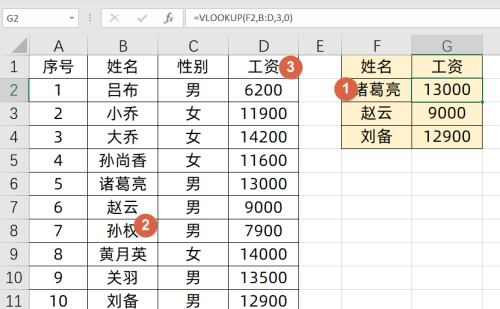
1、查找值,这里是诸葛亮F2单元格
2、查找区域,我们要从诸葛亮所有的原始数据列开始,也就是B列向右拉
3、结果在第几列,我们需要从B列开始向右数,结果列在第3列
4、精确查找,输入0
所以我们输入的公式是:=VLOOKUP(F2,B:D,3,0)
对于刚入职场的我来说,当时理解Vlookup公式花了半天时间,因为前3个参数之间都是相互关联的,要查找一个新的结果,前3个参数都要重新按用法书写
2、Vlookup用法限制
Vlookup用法都是从左向右查找,如果遇到了从左向右查找的时候,直接使用4个参数就不太好用了,必须加辅助列,或者加辅助公式才能解决
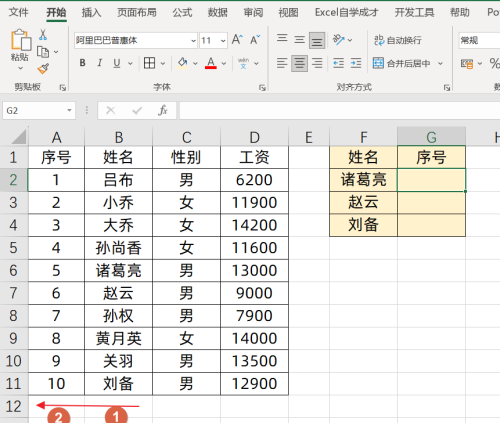
3、Xlookup横空出世
基于上述及一些痛点,新版本推出了Xlookup的新公式,精简到了3个参数就可以查找匹配
=XLOOKUP(查找值,查找列,查找区域)
所以同样的问题,如果我们需要根据员工姓名查找工资,则我们输入的公式是:
=XLOOKUP(F2,B:B,D:D)
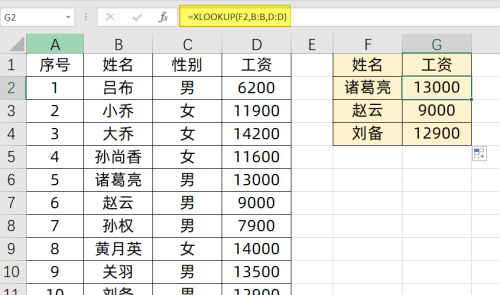
所以如果查找结果是序号,则只需要把第3个参数改成A列即可
=XLOOKUP(F2,B:B,A:A)
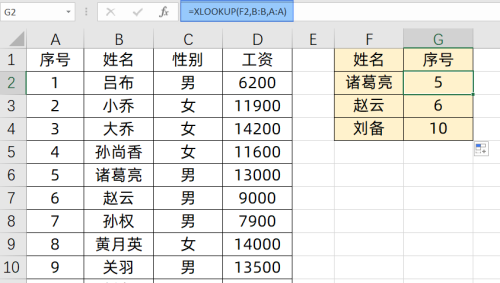
是不是好用多了呢?Xlookup公式快快用起来吧!